Многие владельцы мобильных девайсов часто замечают, что производительность системы со временем начинает падать. Связано это не столько с загруженностью ресурсов, сколько с недостатком свободного места в памяти устройства. Рассмотрим несколько основных способов, которые помогут почистить файлы (телефоне или планшете) для освобождения дополнительного объема памяти.
Самый простой метод очистки содержимого телефона на примере Android-устройств
В качестве самого простого и наиболее действенного способа очистки любого девайса специалисты называют общий сброс настроек до заводского состояния. Такая функция есть у всех мобильных гаджетов, независимо от операционной системы, на них установленной.
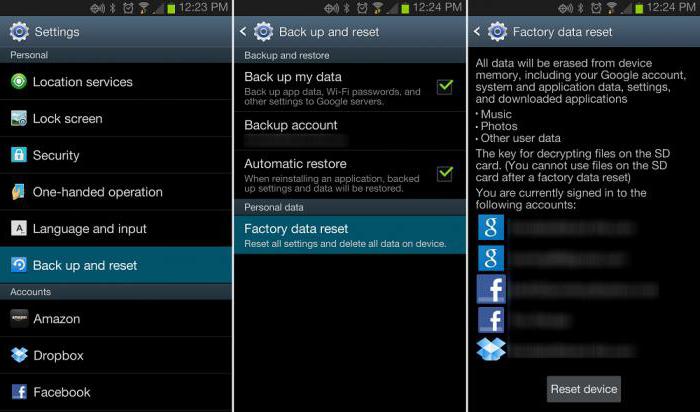
В качестве примера возьмем Android. Чтобы произвести полный сброс, необходимо войти в меню настроек, после чего использовать раздел резервного копирования и сброса. Тут есть один нюанс. Если поставить галочку напротив строки автовосстановления, после сброса и перезагрузки девайса, приложения, которые были установлены до этого, будут снова инсталлированы на устройство.
Как Очистить Память Телефона БЕЗ ПРОГРАММ ❗ | ОСВОБОЖДАЕМ БОЛЕЕ 10 ГБ | Удаляем Ненужные файлы
Если это не требуется, отметка не ставится. А после повторной загрузки системы пользователь получит «чистую» систему. Такая процедура имеет и оборотную сторону медали. Ведь в процессе сброса будут удалены и все учетные записи. Поэтому их предварительно нужно запомнить или записать.
Как почистить память телефона вручную?
Как правило, в большинстве случаев память смартфона или планшета «съедается» наличием слишком большого числа фотографий, музыки и видео. Эти файлы сами по себе являются достаточно «тяжеловесными». Их-то и нужно удалить. Не все, конечно, а только то, что загромождает внутренний накопитель.
В крайнем случае, если удалять такую информацию не хочется, можно просто перенести ее на съемную карту памяти. Либо отправить на компьютер при помощи USB-кабеля.
Как почистить телефон «Андроид» без соединения с ПК? Проще простого! Например, для удаления фотографий можно использовать «Альбом», для других файлов – соответствующие им приложения. Еще один момент связан с наличием на устройстве установочных дистрибутивов в виде APK-файлов. Если установка программ с использованием таких объектов не планируется, от них нужно избавиться.
Однако это касается только случаев, когда установочные компоненты не скачивались с «Маркета» (по окончании инсталляции они удаляются автоматически), а загружались из другого источника или с компьютера. Наконец, желательно удалить SMS-сообщения, оставив только самые необходимые. А также очистить журнал вызовов. Все это тоже занимает место, причем немалое.
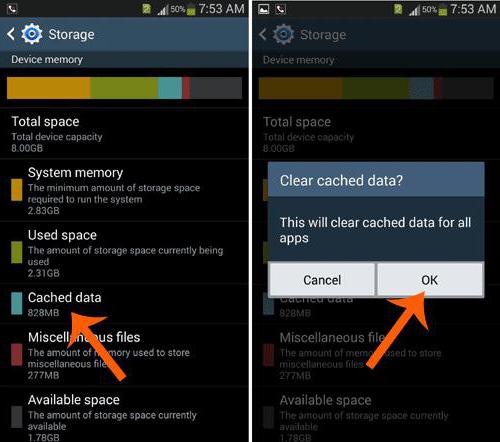
Еще один аспект в решении проблемы (как почистить телефон) связан с до крайности заполненным кэшем. Удалить такие данные можно из того раздела памяти, где выбирается соответствующая строка.
Как почистить телефон: удаление и перемещение программного обеспечения
Многие из нас любят устанавливать мобильные приложения. И далеко не всегда из того же «Маркета» или другого сервиса они инсталлируются на карту памяти. По умолчанию установка производится именно на внутренний накопитель. А ведь некоторые приложения занимают достаточно много места. Как почистить телефон в такой ситуации?
Ответ прост: либо удалить программы, либо переместить их на внешнюю карту.
Для начала следует убедиться, что устройство поддерживает режим переноса приложений с внутреннего накопителя на внешний, и посмотреть. Нужно узнать, имеется ли возможность инсталляции приложений непосредственно на карту памяти. Для переноса программ на внешний носитель можно использовать собственные средства системы.
Для Android-девайсов это меню настроек перехода в раздел памяти. В самом низу имеется строка переноса приложений на карту. Если эта функция поддерживается, проблем нет.
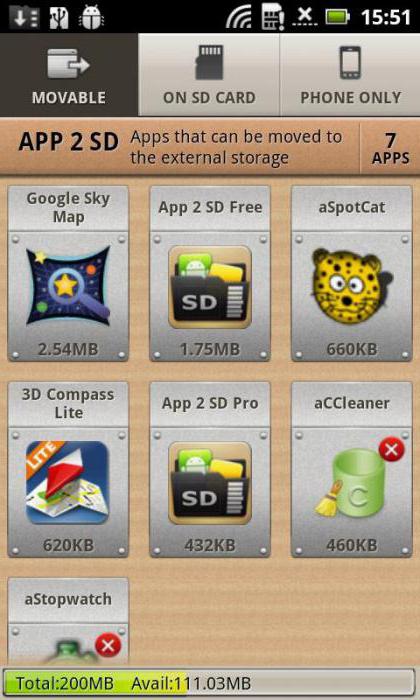
В противном случае можно воспользоваться специальными утилитами наподобие APPS2SD. Однако на устройствах с изначально отключенной поддержкой переноса сначала придется установить root-права «суперюзера». И то еще не факт, что перенос можно будет осуществить.
Использование антивирусов
Теперь несколько слов еще об одном животрепещущем вопросе. Как почистить телефон от вирусов? К сожалению, вручную сделать это невозможно. Ведь пользователь далеко не всегда знает, какой именно вирус мог проникнуть в систему, как она называется, где располагаются его файлы и т. д.
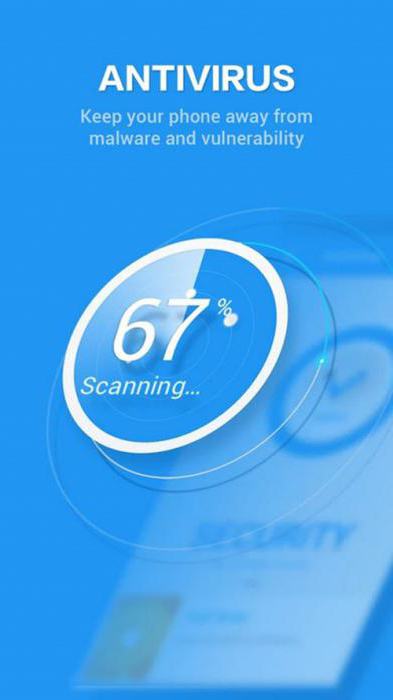
В этом случае без специального ПО не обойтись. Сегодня таких приложений можно найти достаточно большое количество. Не все они равнозначны между собой в работе. Однако, по мнению многих экспертов и пользователей, наиболее мощными являются утилиты вроде 360 Security, мобильные аналоги Dr. Web и ESET Smart Security и многие другие.
При всем этом такие приложения обеспечивают не только выявление и удаление вирусных угроз, но и постоянную защиту в дальнейшем.
Программы-оптимизаторы
Как уже многие заметили, ручная очистка телефона или планшета от мусора занимает слишком много времени. Да и копаться в настройках девайсов многие просто не хотят. Кроме того, при таких методах запросто можно удалить что-то лишнее. Особенно если искать файлы не в файловых менеджерах, а затем пытаться от них избавиться.
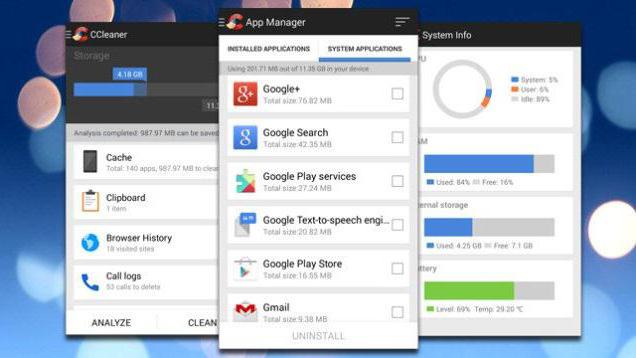
Но и в этом случае есть универсальное решение – использовать специальные утилиты-оптимизаторы, которые способны производить полную очистку в автоматическом режиме или по требованию. Большинство из них в стандартном инструментарии имеет модули очистки кэша, устаревших APK-файлов, журналов сообщений и звонков, переноса программ на внешние носители, а также средства удаления слишком больших файлов (по желанию пользователя). И самое главное состоит в том, что они способны прекращать процессы, использующие слишком большой объем оперативной памяти. Таким образом, владелец гаджета как бы убивает двух зайцев одним выстрелом: и устройство чистит от мусора, и ускоряет работу установленной на нем операционной системы.
В практическом плане самые высокие результаты показывают утилиты вроде CCleaner, 360 Security и др. Кстати, многие из них имеют и встроенные антивирусные модули, разделы управления автозагрузкой, когда при старте девайса можно отключить запуск ненужных или неиспользуемых процессов.
Заключение
Вот вкратце и вся информация о том, как почистить телефон или планшет. С точки зрения практичности вышеизложенных способов, наиболее разумным и оптимальным решением является все-таки использование специальных программ-оптимизаторов. В этом случае процессы, связанные с комплексной очисткой девайса, будут и более быстрыми, и более безопасными. Но, если требуется полная очистка системы (внешняя карта в расчет не берется, поскольку с нее информация не удаляется), без сброса настроек до заводского состояния не обойтись.
Источник: fb.ru
Как можно полностью очистить телефон на Андроиде за один раз

Смартфон хранит в себе огромное количество информации, включая медиафайлы, а также сведения об учетных записях. Под воздействием тех или иных причин у владельца может возникнуть желание стереть все медиаданные. Например, это рекомендуется делать перед продажей устройства. Сегодня мы разберемся, как полностью очистить телефон на операционной системе Андроид, и с какими трудностями можно столкнуться в процессе.
Извлечение носителей информации
Прежде чем выполнить сброс до заводских настроек, необходимо выполнить ряд подготовительных действий. В частности, пользователю рекомендуется извлечь дополнительные носители информации перед очисткой смартфона, чтобы не потерять важные файлы.
Карта памяти
- Вставьте ключ извлечения лотка в соответствующее отверстие на одной из граней смартфона.

- Достаньте каретку и ее содержимое.

- Установите лоток обратно.
Таким образом, вы обезопасите данные, которые не хочется потерять в процессе выполнения сброса. Если же вам, напротив, требуется удалить содержимое карты памяти, предлагается отформатировать ее, а не выполнять откат параметров смартфона:
- Откройте настройки устройства.

- Перейдите в раздел «Хранилище».
- Выберите SD-карту.
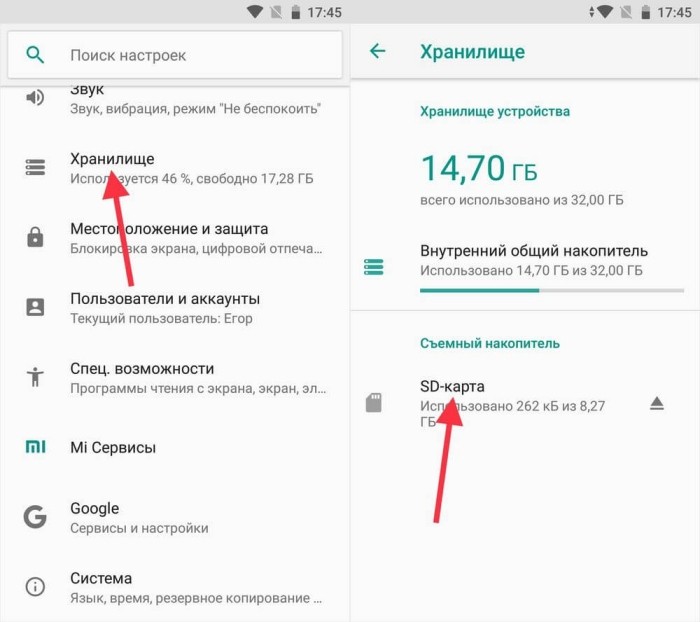
- Нажмите кнопку «Форматировать» и подтвердите действие.
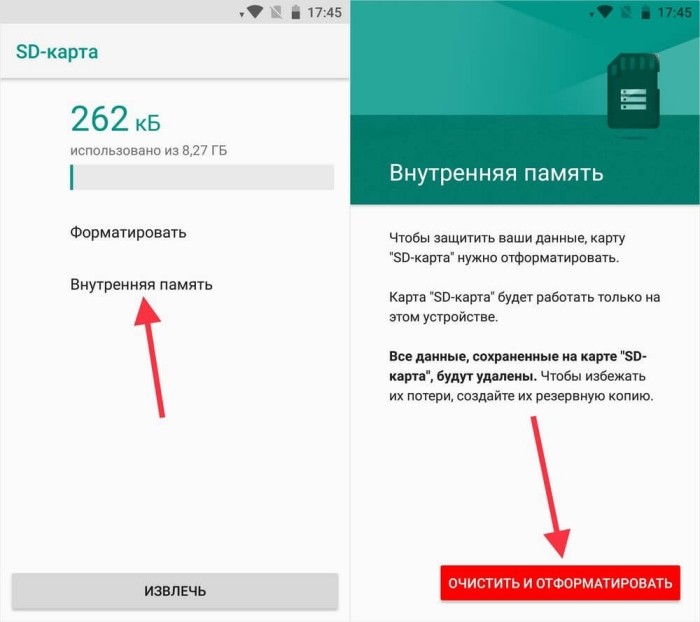
В ходе форматирования будет удалено все содержимое MicroSD-карты, однако данные, хранящиеся на внутреннем накопителе, останутся доступны для просмотра и выполнения других действий.
SIM-карта
Лоток, который предлагалось извлечь в предыдущей инструкции, чтобы обезопасить содержимое MicroSD-карты, также содержит SIM-карту. Несмотря на то, что многими пользователями СИМ-ка используется только для совершения звонков и выхода в интернет, она тоже хранит внутри себя информацию.
Как правило, это номера абонентов из записной книжки и резервные копии сообщений. Поэтому, если вы не хотите потерять записанные ранее номера, обязательно извлеките СИМ-карту перед выполнением сброса телефона до заводских настроек.

Сброс до заводских настроек
Теперь поговорим об алгоритме действий для отката параметров смартфона, который приводит к удалению всех данных. Операция выполняется по-разному в зависимости от того, какой версией Андроид вы пользуетесь на своем мобильном устройстве. Далее рассмотрим несколько вариантов.

На Android старше 8 версий
Если вы являетесь владельцем смартфона на базе Android 7 и более старой версии операционки, то очистка будет выполняться через раздел настроек «Восстановление и сброс». Полная инструкция выглядит следующим образом:
- Откройте настройки телефона.

- Перейдите в раздел «Восстановление и сброс».
- Нажмите кнопку «Сброс настроек» и подтвердите выполнение операции.

Важно. Если вы не хотите потерять файлы в процессе отката, предварительно создайте резервную копию в разделе «Восстановление и сброс».
После выполнения третьего шага смартфон уйдет в перезагрузку на 1-2 минуты. Если на мобильном устройстве хранилось много информации, то процесс может немного затянуться. Главное в этой ситуации – не нажимать кнопки и терпеливо дожидаться окончания операции.
На Android 8 и новее
Если же вы являетесь владельцем более нового телефона с Android 8 и выше, то можете столкнуться с проблемой при поиске нужного пункта меню настроек, поскольку инструкция для актуальных ОС выглядит немного иначе:
- Откройте настройки гаджета.
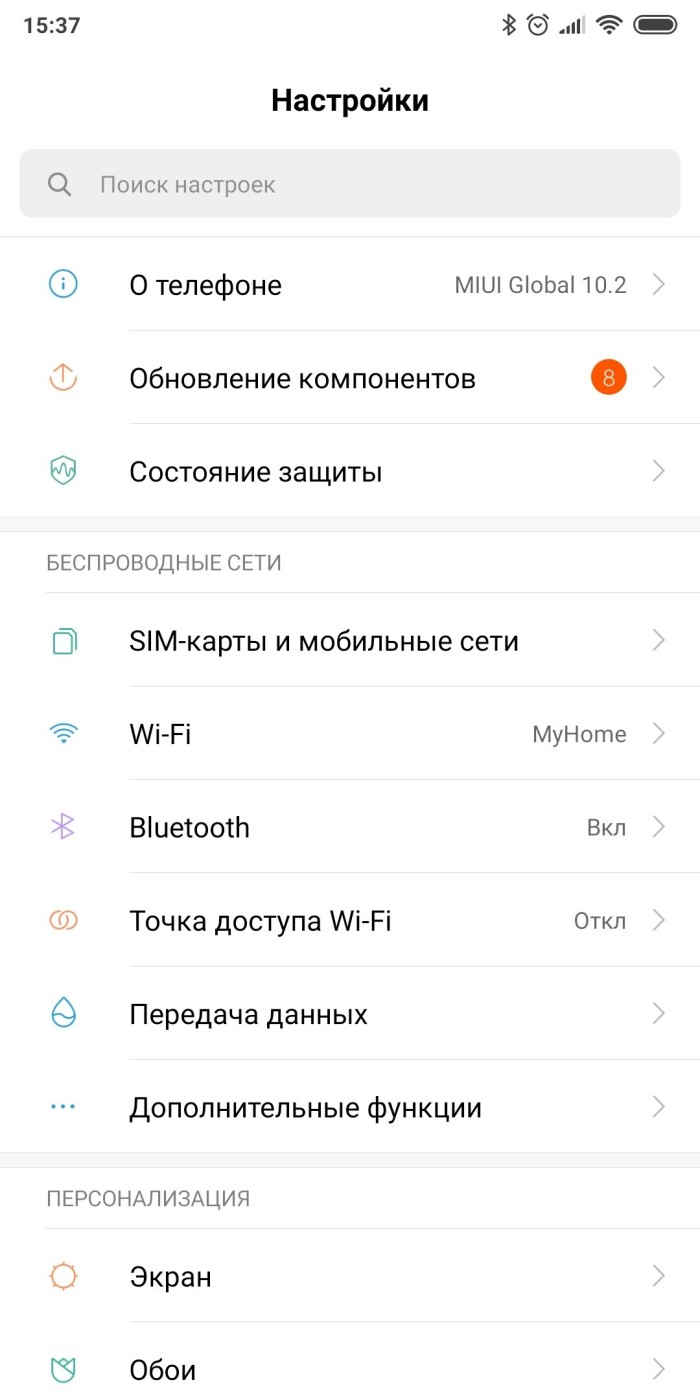
- Перейдите в раздел «Система» («О телефоне»).
- Раскройте вкладку «Дополнительно».
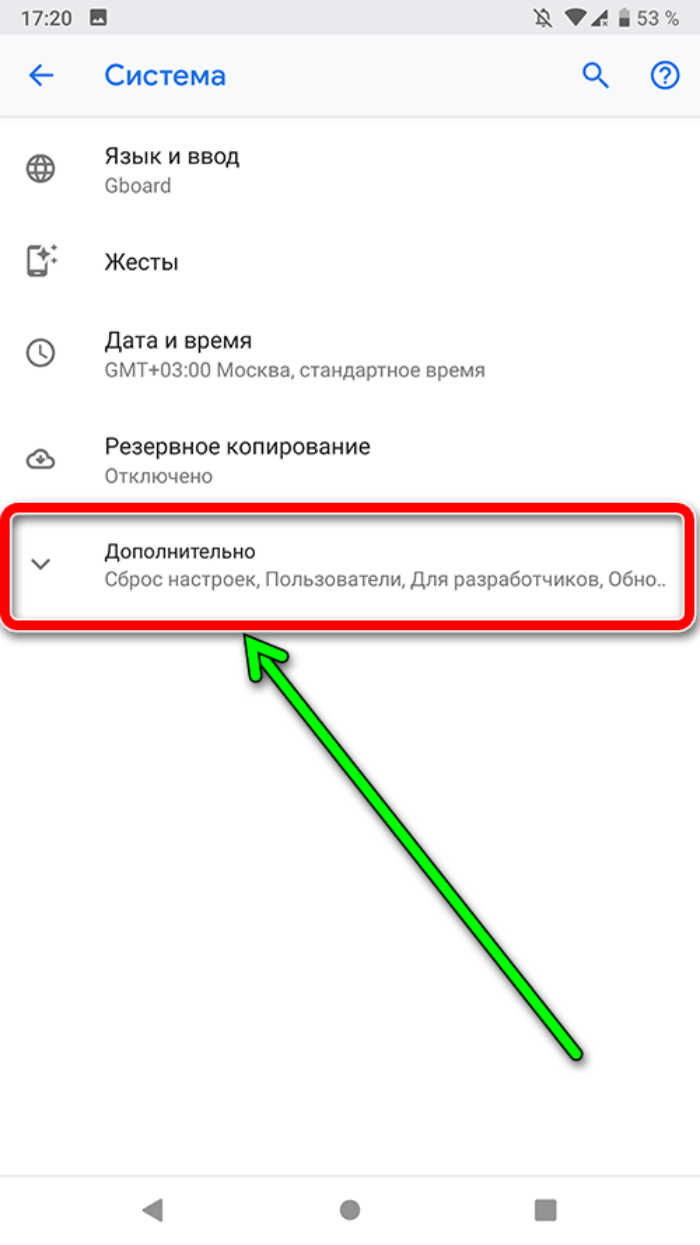
- Перейдите в раздел «Сброс настроек».
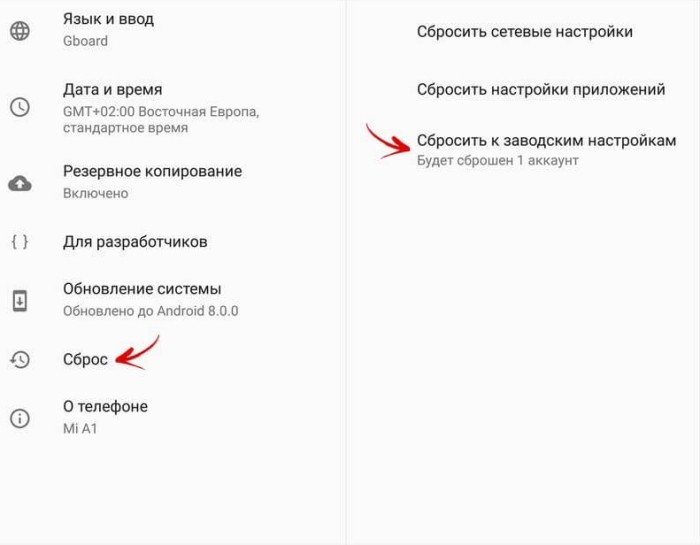
- Нажмите кнопку «Удалить все данные» и подтвердите выполнение операции.
В зависимости от конкретной версии Андроид и наличия кастомной прошивки названия некоторых пунктов меню могут отличаться. Чтобы наверняка найти нужный раздел, воспользуйтесь поисковой строкой настроек.
Альтернативные варианты
К сожалению, выполнить сброс до заводских параметров стандартными средствами удается далеко не всегда. Поэтому нужно держать в голове ряд альтернативных вариантов, включая:
- сброс через recovery;
- откат при помощи специального ПО и подключение к компьютеру;
- удаление данных через сервис Find My Phone.
Что касается первого варианта, то вам понадобится выключить устройство и перейти в Recovery Mode, воспользовавшись комбинацией клавиш (как правило, «Power» + «Volume Down»). Далее останется выполнить действие «wipe data/factory reset».
Второй вариант предполагает проводное подключение к компьютеру и использование программного обеспечения от производителя смартфона. А сервис Find My Phone поможет удалить файлы и другие данные мобильного устройства удаленно, для чего вам понадобится посетить страницу сервиса.
Источник: it-tehnik.ru
Как почистить память на Android, если на телефоне мало места
Симптомы того, что память вашего телефона подошла к концу, бывают разными. Иногда всё просто, и при попытке сделать очередную фотографию телефон пишет «свободного места нет, освободите память», или не даёт установить приложение, иногда просто начинает тормозить. О том, как понять, что на вашем мобильнике закончилось место и как почистить память, читайте в нашем материале.

Фото: unsplash.com
Как проверить, сколько свободной памяти осталось у смартфона
Бывает, что телефон сам уведомляет о том, что памяти осталось мало и работать ему сложновато.

Пример уведомлений о недостатке памяти в англоязычной (сверху) и в русскоязычной (снизу) версиях Android / Иллюстрация: Алиса Смирнова, Фотосклад.Эксперт
Если же уведомлений пока не было, но телефон начал подтормаживать, можно проверить это самостоятельно. Эта информация хранится в настройках.

У телефонов Xiaomi/Redmi, например, надо нажать значок входа в настройки и выбрать пункт «о телефоне» / Иллюстрация: Алиса Смирнова, Фотосклад.Эксперт
Если свободна хотя бы четверть памяти — всё в порядке. Если же из 64 или 128 Гб памяти телефона осталась всего пара свободных, стоит её почистить.
Важный момент: если вы видите, что общее количество памяти телефона (ещё раз повторим — не свободная память, а общее количество памяти) меньше 16 Гб, то весьма вероятно, что ваш телефон немного устарел и просто не способен работать с современными приложениями. В этом случае можно сразу переходить к последнему пункту этого текста.
Как очистить память смартфона
Встроенная утилита для очистки памяти телефона
Первый и самый простой способ — использовать встроенные утилиты очистки. Они могут быстро почистить оперативную, закрыв ненужные приложения, и удалить ненужные данные и кэш, очистив 3-4 Гб в памяти телефона.
Запускается такая очистка обычно через настройки телефона — там же, где мы смотрели количество свободной памяти.

Запуск очистки памяти на смартфоне Samsung (слева) и Redmi (справа) / Иллюстрация: Алиса Смирнова, Фотосклад.Эксперт
Удалить большие приложения
Если нужно освободить больше, чем пара гигабайт, быстрой чисткой не отделаться. Десяток гигабайт можно освободить, удалив занимающие много места приложения или очистив занимающие место данные приложений.
Традиционно идём в настройки, и находим там пункт «Приложения». Сортируем по занимаемому месту, в нашем случае больше всего места занимает игра Asphalt 9 и мессенджер Telegram. Обратите внимание, что у Asphalt больше всего места занимает само приложение, и чтобы освободить место на телефоне, придётся игру удалить. С Telegram другая история: приложение занимает меньше 80 Мб, а вот его данные и кэш весят довольно много, так как именно там хранятся фотографии, видео и прочие файлы, которыми обмениваются в телеграме. И чтобы очистить пару гигабайт, достаточно очистить кэш и данные, не удаляя само приложение.

Обратите внимание, что очистка данных вместе с кэшем приложения освободит больше места, но удалит все данные приложения, включая данные об авторизации. Придётся вспомнить пароль и заново войти в свою учётную запись. Кнопка «очистить кэш» удалит меньше, но сохранит авторизацию в мессенджере / Иллюстрация: Алиса Смирнова, Фотосклад.Эксперт
Как настроить сохранение фотографий на карту памяти и почистить папку DCIM
Этот способ для тех, кто любит снимать, и чей телефон заполнен фотографиями и видеороликами. По умолчанию всё отснятое хранится в памяти телефона в папке DCIM. Для начала посмотрите, действительно ли она занимает значительное место в памяти. Для этого можно воспользоваться любым файловым менеджером, хватит даже возможностей встроенного. Например, вот так это выглядит в «Проводнике» смартфонов Xiaomi/Redmi с оболочкой MIUI.

Телефон чистили недавно, так что папка DCIM занимает всего 16 Гб / Иллюстрация: Алиса Смирнова, Фотосклад.Эксперт
Если в смартфоне есть карта памяти и на ней достаточно места, можно просто перенести папку и тем самым освободить место в памяти телефона для более важных вещей — например, для обновления банковского приложения или свежей игрушки. Если же карта тоже заполнена или телефон не поддерживает установку карт памяти, придётся подключить телефон к компьютеру. После этого можно скопировать папку на комп, а на телефоне её удалить.
Теперь можно сделать так, чтобы свежие фотографии и видео тоже сохранялись на карте памяти.

Идём в настройки камеры, находим и включаем в них пункт «Сохранять на SD карту» или «Сохранять на карту памяти» / Иллюстрация: Алиса Смирнова, Фотосклад.Эксперт
Минус этого метода в том, для нормальной работы камеры нужна хорошая карта памяти. Если использовать дешёвую с низкой скоростью записи, на неё нельзя будет писать максимально качественное 4К-видео, а при замедленной съёмке с частотой выше 120 к/с возможны пропуски кадров, из-за чего итоговое видео будет дёргаться.
Сбросить телефон до заводских настроек
Этот способ позволяет очистить максимально возможное количество места и избавиться разом от всего накопившегося мусора — даже от того, который сложно удалить другими методами. Но при этом он более рискованный и требует больше времени. Так что начнём мы с правил предосторожности.
Важный момент. Этот способ очистки памяти очень эффективен, но необратим. Если делаете самостоятельно — помните, что делаете это на свой страх и риск. Если волнуетесь, можно обратиться в сервис по ремонту смартфонов, там эту процедуру тоже проводят.

Телефон в процессе сброса до заводских настроек / Фото: laptopmag.com
Что стоит сделать перед тем, как сбрасывать телефон до заводских настроек
- Сохраните все важные для вас файлы (фото, видео, документы, книги, музыку) на другом носителе;
- на всякий случай достаньте из телефона карту памяти с важными файлами (если она есть). По идее процесс сброса не должен затронуть карту, но лучше всё же её снять, чтобы не поймать случайный баг системы;
- убедитесь в том, что вы помните пароли от ваших аккаунтов, в первую очередь от аккаунта Google. После сброса вам нужно будет заново авторизоваться в в нём, а потом установить приложения и войти в соцсети, мессенджеры, почту и т. п.;
- сделайте резервную копию контактов. В этом случае после сброса вам не придётся вспоминать, кому же принадлежит номер и гадать по голосу, бабушка вам сейчас звонит или начальник с работы. Проще всего воспользоваться встроенной функцией Android и настроить резервное копирование в аккаунт Google. Помимо этого, у производителей смартфона могут быть свои собственные инструменты. Например, контакты со смартфона Xiaomi/Redmi можно хранить в фирменном облаке Xiaomi Cloud, а у Samsung есть приложение Smart Switch, делающее бэкап на карту памяти;
- проверьте актуальность данных для входа в аккаунт и восстановления аккаунтов. Например, если у вас настроена двухфакторная аутентификация через СМС, стоит убедиться, что СМСка придёт на ваш актуальный номер, а не на телефон бывшего мужа, с которого вы регистрировались много лет назад;
- выйдите из аккаунта Google. Бывают случаи, когда у людей после сброса телефона возникали проблемы со входом в аккаунт;
- зарядите телефон. Если из-за низкого заряда ваш телефон выключится во время сброса настроек, это может привести к проблемам в работе, а в некоторых случаях даже превратить его в неработающий «кирпич». Так что стоит убедится, что его заряд не меньше 50% (а лучше 80-100%).
После этого можно можно идти в настройки и выполнять сброс. Смартфон спросит, уверены ли вы, попросит ввести графический ключ для подтверждения, и перезагрузится. Перезагрузка может занять минут 10-20, в это время не стоит выключать телефон или что-то на нём нажимать.
После того, как телефон успешно обнулится до заводского состояния, перед вами появится приветственное окно. Можно входить в гуглоаккаунт, устанавливать любимые приложения и после этого убедиться, что свободного места на телефоне стало гораздо больше.
Купить новый телефон
Чистка памяти поможет ускорить смартфон, если он ещё не слишком устарел. На сегодняшний день минимальными характеристиками универсального смартфона можно считать ОС Android 11 или выше, 3-4 Гб оперативной памяти и от 64 Гб внутренней памяти. Если же у вас в руках старичок с 6 андроидом, гигабайтом оперативки и 16 Гб хранилища, чистка вряд ли поможет ему полноценно работать с актуальными версиями приложений.
В этом случае стоит почитать наши статьи о лучших смартфонах и выбрать новый аппарат на свой вкус и бюджет.
Источник: www.fotosklad.ru